Stehen Sie vor einem Problem mit dem schwarzen Bildschirm von Twisted Wonderland auf Android? Aus diesem Grund stürzt Ihre App irgendwann ab und Sie können sie nicht starten?
Wenn Sie sich über dieses Problem ärgern und nach einfachen Lösungen suchen, um es sofort zu beheben, damit Sie das Spiel ohne Probleme genießen können, dann sind Sie hier genau richtig.
In diesem Artikel habe ich einige bestmögliche Korrekturen zusammengestellt, um den schwarzen Bildschirm von Disney Twisted Wonderland auf Android zu beheben.
Warum Ich bin zugewandt Schwarzer Bildschirm im Twisted Wonderland?
Es gibt eine Vielzahl von Dingen, die schief gehen und zu diesem Problem führen. Aber für Sie habe ich einige der häufigsten Gründe für das Problem mit dem schwarzen Bildschirm von Twisted Wonderland aufgelistet.
- Probleme mit der Internetverbindung
- Spiel im Energiesparmodus ausführen
- Ältere Android-Version
- mangel erforderliche Berechtigungen
- Hardwareprobleme
- Unrecht Einstellungen für den Grafiktreiber
Lesen Sie auch: beschließen das Problem mit dem schwarzen Bildschirm von Pokémon Unite auf Android
Wie behebt man das Problem mit dem schwarzen Bildschirm von Twisted Wonderland auf Android?
Seit dem offiziellen Start des Spiels Twisted Wonderland berichten Spieler häufig über das Problem mit dem schwarzen Bildschirm.
Es gibt keine offiziellen Lösungen zur Behebung des schwarzen Bildschirms von Twisted Wonderland, aber Sie müssen die unten aufgeführten Schritte zur Fehlerbehebung ausprobieren, da sie in vielen Fällen erfolgreich funktioniert haben.
Liste der Lösungen:
- Überprüfen Sie die Internetverbindung
- Starten Sie die Anwendung neu
- Deaktivieren Sie den Energiesparmodus
- Löschen Sie den App-Cache
- Schließen Sie Hintergrund-Apps
- Aktualisieren Sie Ihre Android OS-Version
- Beenden der Anwendung erzwingen
- Aktualisieren Sie das Spiel
- Das Spiel deinstallieren und neu installieren
- Ändern der Einstellungen des Grafiktreibers
- Melde dich bei Twisted Wonderland
- Zurücksetzen Ihres Telefons auf die Werkseinstellungen
1: Überprüfen Sie die Internetverbindung
Wenn Ihre Internetverbindung gestört ist oder ständig schwankt, kann dies auch zu Twisted wonderland app not working-Problemen führen. Versuchen Sie also, sich wieder mit dem Server zu verbinden, denn wenn Sie serverbasierte Online-Spiele spielen, ist eine stabile Internetverbindung sehr wichtig.
Überprüfen Sie Ihre mobilen Daten und die WLAN-Geschwindigkeit, indem Sie die Geschwindigkeit auf der Ookla-Geschwindigkeitstester-Website testen. Wenn bei Ihrer Internetverbindung ein Problem auftritt, wenden Sie sich sofort an Ihren Telekommunikationsnetzanbieter oder ISP-Anbieter.
2: Starten Sie die Anwendung neu
Möglicherweise erhalten Sie aufgrund kleinerer Probleme oder Fehler dieses Problem mit dem schwarzen Bildschirm von Twisted Wonderland. Starten Sie einfach Ihr Android-Gerät neu, um dies zu beheben.
Dazu müssen Sie die Power-Taste länger drücken. Jetzt erhalten Sie die Neustartoption auf Ihrem Bildschirm; einfach drüber tippen und fertig.
Überprüfen Sie, ob die App diesmal reibungslos läuft oder nicht.
3: Energiesparmodus deaktivieren
Das Problem Twisted Wonderland Black Screen hängt auch mit dem Energiesparmodus zusammen. Wenn ein Android-Gerät im Energiesparmodus läuft, nehmen Hintergrund-Apps keine automatischen Updates mehr an, die CPU-Aktivitätsfunktion wird verschoben und die Gesamtleistung des Telefons wird ebenfalls verringert.
All diese Aktivitäten behindern den reibungslosen Ablauf des Spiels und führen letztendlich zu Twisted Wonderland black screen on Android. Wenn Sie also den Batteriespar- oder Energiesparmodus auf Ihrem Gerät aktiviert haben, deaktivieren Sie ihn.
Gehen Sie dazu zum Benachrichtigungsfeld > suchen Sie nach dem Symbol Battery Saver und tippen Sie darauf, um es zu deaktivieren
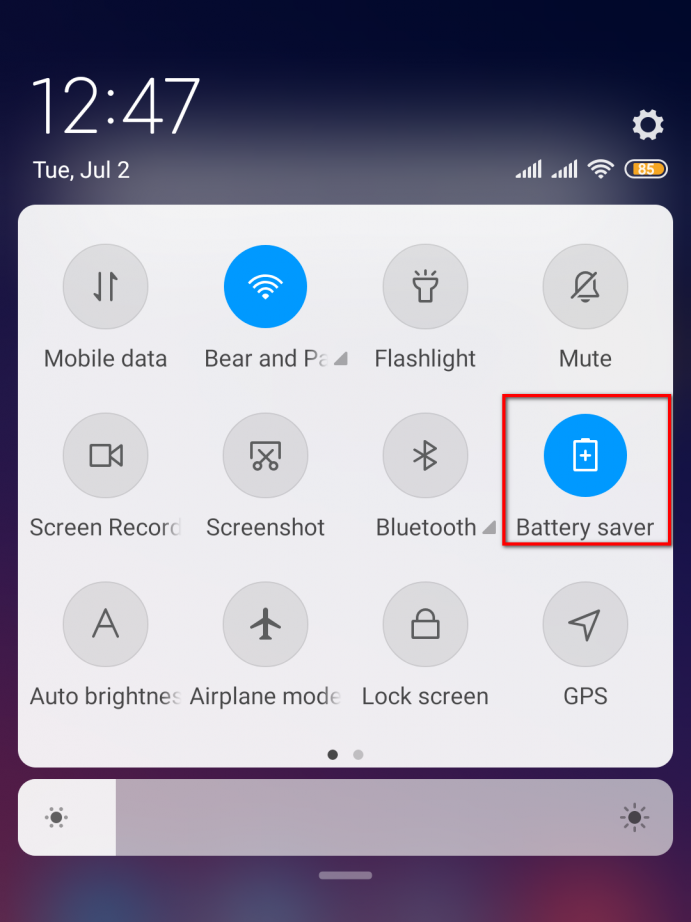
4: Löschen Sie den App-Cache
Mit der Zeit sammeln sich Junk-Dateien an und beginnen, den Speicher des Android-Telefons zu überlasten. Eine übermäßige Speicherung solcher Dateitypen belegt den Cache-Bereich und führt zu Problemen mit dem schwarzen Bildschirm in Twisted Wonderland.
Führen Sie die folgenden Schritte aus, um den Twisted Wonderland-App-Cache: zu löschen.
- Gehen Sie zu den Einstellungen Ihres Telefons und tippen Sie auf Apps > Apps verwalten.
- Wählen Sie die App Twisted Wonderland aus der Liste der Anwendungen aus.
- Wählen Sie nun in den App-Informationen die Speicheroption aus.
- Tippen Sie danach auf die Option Cache löschen..
5: Schließen Sie Hintergrund-Apps
Hintergrund-Apps wirken sich stark auf den Verbrauch von RAM und mobilen Daten aus. Um Konflikte mit Twisted Wonderland-Apps zu vermeiden, wird empfohlen, ganze Apps zu schließen, die bereits im Hintergrund laufen.
Mit der Funktion „ Laufender Dienst “ können Sie sich leicht ein Bild über die laufenden Apps und deren verbrauchten Speicherplatz machen.
Befolgen Sie das unten stehende einfache Verfahren, um im Hintergrund laufende Apps zu stoppen.
- Öffnen Sie in Ihrer mobilen Einstellungen-App die Entwickleroptionen.
- Tippen Sie nun auf Laufender Dienst.
- Auf der geöffneten Seite sehen Sie die Liste aller Hintergrundprozesse und Apps, die auf Ihrem Telefon laufen.
- Tippen Sie auf den App-Namen, den Sie stoppen möchten.
- Drücken Sie die Schaltfläche Stopp.
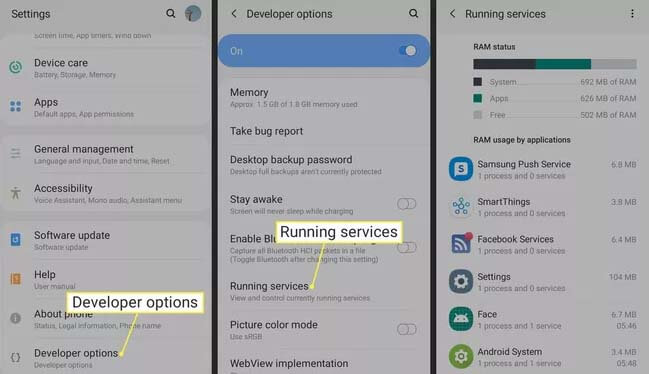
- Stoppen Sie keine System-App, da dies zu Fehlfunktionen des Geräts führen kann.
6: Aktualisieren Sie Ihre Android-Betriebssystemversion
Das Problem mit dem schwarzen Bildschirm von Twisted Wonderland unter Android tritt auch aufgrund einer älteren Version des Betriebssystems auf. Wie in mehreren Fällen zu sehen ist, ist die Betriebssystemversion des Telefons nicht gut mit der App kompatibel und daher treten viele Probleme auf.
Überprüfen Sie also, ob für Ihr Android-Telefon ein Core-Betriebssystem-Update oder ein neuer Sicherheitspatch verfügbar ist. Wenn es verfügbar ist, aktualisieren Sie es sofort.
Hier sind die Schritte, die Sie befolgen müssen, um das Betriebssystem Ihres Telefons zu aktualisieren:
- Gehen Sie zur App Einstellungen und suchen Sie nach der Option Über das Telefon.
- Tippen Sie darauf und gehen Sie dann zum Abschnitt System aktualisierung
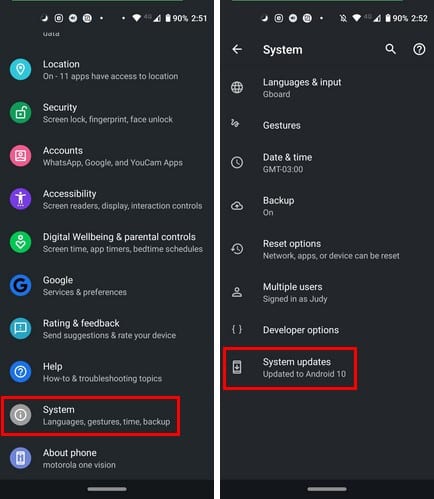
- Wenn ein Update vorhanden ist, klicken Sie auf die Schaltfläche Update herunterladen.
- Vergessen Sie danach nicht, Ihr Android-Telefon neu zu starten
Überprüfen Sie erneut, ob die Twisted Wonderland-Spiele-App einwandfrei funktioniert oder nicht. Wenn Sie immer noch dieses Problem mit dem schwarzen Bildschirm in Twisted Wonderland erhalten, fahren Sie mit den nächsten Lösungen fort.
7: Beenden der Anwendung erzwingen
Viele Benutzer haben berichtet, dass das Problem mit dem schwarzen Bildschirm in Twisted Wonderland behoben wird, indem einfach die Ausführung der Anwendung erzwungen wird.
Das müssen Sie also auch einmal ausprobieren…!
- Gehen Sie zu den Einstellungen Ihres Telefons.
- Klicken Sie danach auf Apps und Benachrichtigung.
- Suchen Sie nun in der erscheinenden Liste der installierten Apps nach Twisted Wonderland.Sobald Sie es erhalten haben, tippen Sie einfach darauf.
- Jetzt sehen Sie die Möglichkeit Stopp erzwingen.Tippen Sie einfach darauf, um die Aktion zu bestätigen.
8: Aktualisieren Sie das Spiel
Das Problem Twisted Wonderland Black Screen tritt auch aufgrund des Vorhandenseins von Fehlern auf. Wenn diese Spielanwendungsversion einen Fehler aufweist, warten Sie, bis der Entwickler den Hotfix oder den neuesten Patch für diese Anwendung veröffentlicht.
Vermeiden Sie es, ältere Versionen dieser Spiele-App auszuführen, da Sie sonst nur diese Art von Problemen bekommen. Um diese Anwendung zu aktualisieren, müssen Sie Google Play Store besuchen und nach dieser verdrehten Wunderland-App suchen.
Öffnen Sie einfach diese App aus dem Google Play Store und prüfen Sie, ob ein Update verfügbar ist oder nicht. Wenn ein Update verfügbar ist, tippen Sie auf die Update-Schaltfläche und installieren Sie die aktualisierte Version der Anwendung auf Ihrem Android-Gerät.
9: Das Spiel deinstallieren und neu installieren
Die Neuinstallation von Twisted Wonderland-Spiele-Apps ist auch eine wirksame Maßnahme, um Probleme mit dem schwarzen Bildschirm zu beheben. Wenn Sie die Twisted Wonderland-App deinstallieren, werden alle vorherigen Daten gelöscht und Sie erhalten freien Speicherplatz. Sie können sagen, dass die Deinstallation der App automatisch den Telefon-Cache löscht.
Befolgen Sie die Schritte zum Deinstallieren und installieren Sie die Twisted Wonderland-Spiele-App erneut:
- Rufen Sie die App Einstellungen Ihres Telefons auf.
- Tippen Sie auf die Option Apps und Benachrichtigung und gehen Sie danach zum Abschnitt der Standard-App.
- Jetzt sehen Sie auf Ihrem Bildschirm die Liste aller installierten Apps, die auf Ihrem Gerät vorhanden sind. Suchen Sie nach Twisted Wonderland und tippen Sie einfach darauf, wenn Sie es erhalten.
- Danach sehen Sie die Option Deinstallieren. Klicken Sie einfach auf diese Option, um dies zu bestätigen.
- Gehen Sie nach vollständiger Deinstallation der App in den Google Play Store.
- Geben Sie im Suchfeld den Namen des Spiels ein, z. B. Twisted Wonderland.
- Sobald Sie es erhalten haben, laden Sie einfach die App herunter und installieren Sie sie.
Führen Sie die App nach erfolgreicher Installation erneut aus, um zu prüfen, ob das Problem mit dem schwarzen Bildschirm noch immer besteht.
10: Ändern der Grafiktreibereinstellungen
Das Problem mit dem schwarzen Bildschirm von Twisted Wonderland ist auch mit Grafiktreibern verbunden. Sie müssen also Änderungen in der Grafiktreiber-Einstellung vornehmen, um dieses Problem zu beheben.
So stellen Sie Grafiktreiber-Einstellung: ein
- Öffnen Sie Ihre Einstellungen-App und gehen Sie zu Über das Telefon.
- Klicken Sie ungefähr 7 Mal auf die Build-Version oder es sei denn, Sie sehen die aktivierten Entwickler optionen.
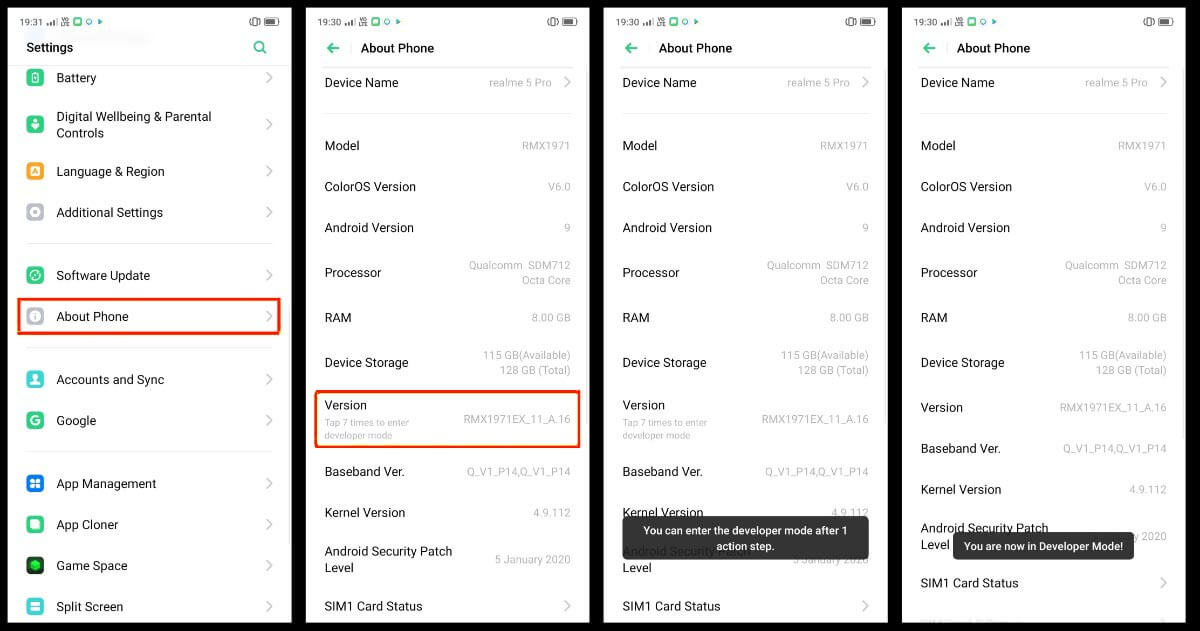
- Gehen Sie zurück zu Ihrem Menü Einstellungen und tippen Sie auf die Registerkarte System > Erweitert und wählen Sie dann die Entwickler optionen aus.
- Gehen Sie im geöffneten Menü Entwickleroptionen nach unten und tippen Sie auf die Möglichkeit Grafik treiber einstellungen.
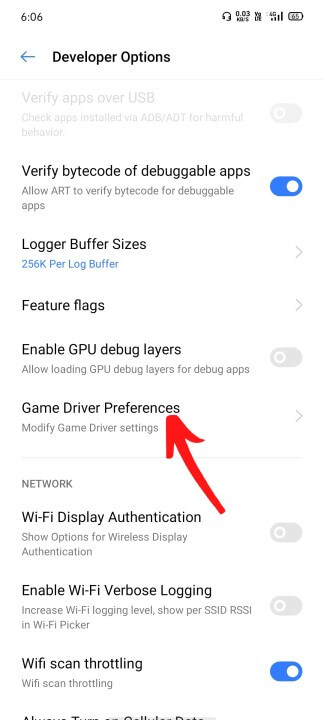
- Wählen Sie danach Twisted wonderland aus der Liste der App aus. Wählen Sie jetzt auf der Grafikauswahlseite anstelle der Standardoption den System grafik treiber.
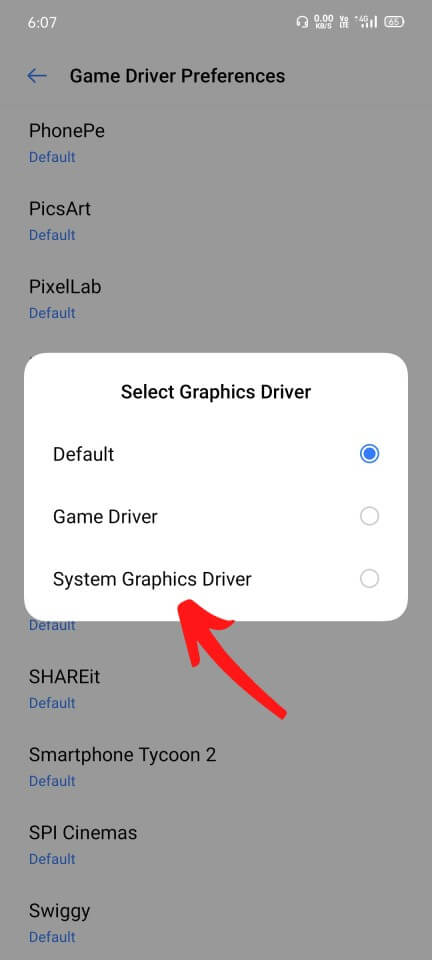
- Starten Sie Ihr Telefon neu und starten Sie das Spiel, um zu prüfen, ob das Problem behoben ist oder nicht.
Seien Sie bei der Auswahl von Systemgrafiktreibern für jedes Spiel vorsichtig, da dies beim Laden der Grafik von einem benutzerdefinierten Treiber wie Vulkan. hilft. Dieser wird mithilfe des App-Installationsverfahrens auf dem Gerät installiert.
Auf der anderen Seite beginnt die Standardoption mit dem Laden der Grafiken aus entsprechenden Apps, die mit sehr begrenzten Ressourcen erstellt wurden.
Hinweis: Die obige Methode führt zu schnelleren Problemen mit der Batterieentleerung. Abgesehen davon wird Ihr Gerät häufiger erhitzt. Es wird daher empfohlen, diese Methode nur dann zu verwenden, wenn es sehr obligatorisch ist.
11: Melden Sie sich beim Twisted Wonderland Support Team
Wenn keine der oben genannten Lösungen funktioniert hat, um Fehler beim schwarzen Bildschirm von Twisted Wonderland zu beheben., dann wird empfohlen, das Problem auf der offiziellen Support-Seite von Twisted Wonderland zu melden.
Auf dieser Seite können Sie die Probleme mit Abstürzen, Fehlern oder Verzögerungen teilen, die während des Spiels auftreten.
Dazu müssen Sie vollständige Angaben zu Marke, Modell, ID und Betriebssystem des Telefons machen. Außerdem müssen Sie die Spielversion erwähnen, die Sie gerade ausführen, und eine Beschreibung Ihres Problems.
Das Support-Team wird auf jeden Fall antworten und die beste Lösung vorschlagen, um das Problem mit dem schwarzen Bildschirm von Twisted Wonderland auf Android zu beheben.
12: Setzen Sie Ihr Telefon auf die Werkseinstellungen zurück
Mit der Option zum Zurücksetzen auf die Werkseinstellungen können Sie Ihr Telefon auf den ursprünglichen Zustand zurücksetzen. Und wenn dieses Problem aufgrund eines Gerätefehlers auftritt, kann Ihnen das Zurücksetzen auf die Werkseinstellungen helfen Fehler beim schwarzen Bildschirm von Twisted Wonderland beheben.
Hinweis: Bevor Sie diese Option zum Zurücksetzen auf die Werkseinstellungen anwenden, sichern Sie alle Ihre Gerätedaten.
Um Ihr Telefon auf die Werkseinstellungen zurückzusetzen, befolgen Sie die unten genannten Korrekturen:
- Gehen Sie zu Einstellungen > System.
- Tippen Sie auf Optionen zurücksetzen.
- Wählen Sie Alle Daten löschen (Zurücksetzen auf Werkseinstellungen).
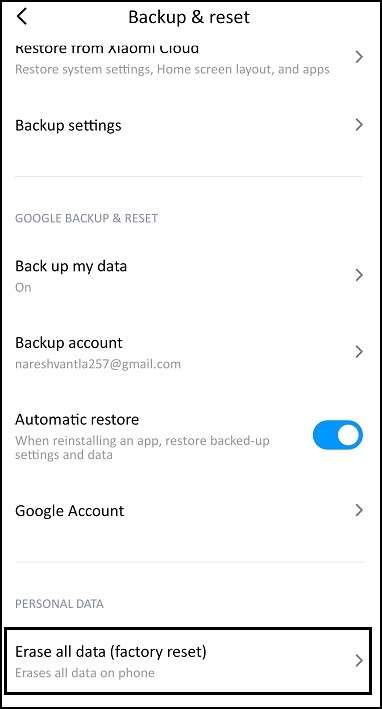
- Bewegen Sie sich nach unten zum Ende der Seite.
- Klicken Sie auf die Schaltfläche Telefon zurücksetzen.
- Tippen Sie auf die Schaltfläche Alle Daten löschen.
Vergessen Sie nicht, Ihr Gerät neu zu starten, es wird Ihr Telefon komplett neu machen, genau wie das neue. Danach erhalten Sie nicht mehr das Problem mit dem schwarzen Bildschirm von Twisted Wonderland auf Android.
Fazit:
Wenn keine der oben genannten Methoden in Ihrem Fall funktioniert, wird empfohlen, zu warten, bis der Entwickler dieses Problem identifiziert und einen Hotfix veröffentlicht.
Entwickler haben dieses Twisted Wonderland-Problem bereits bemerkt. Hoffentlich erhalten Sie die dauerhafte Lösung, um dieses Problem mit dem schwarzen Bildschirm in der Twisted Wonderland-App zu lösen.
Wenn Sie darüber hinaus weitere Fragen oder Vorschläge haben, zögern Sie nicht, diese mit uns auf Facebook oder Twitter zu teilen.
James Leak is a technology expert and lives in New York. Previously, he was working on Symbian OS and was trying to solve many issues related to it. From childhood, he was very much interested in technology field and loves to write blogs related to Android and other OS. So he maintained that and currently, James is working for de.androiddata-recovery.com where he contribute several articles about errors/issues or data loss situation related to Android. He keeps daily updates on news or rumors or what is happening in this new technology world. Apart from blogging, he loves to travel, play games and reading books.